Czym jest VPN? Zalety i wady wirtualnej sieci prywatnej VPN

Czym jest VPN, jakie są jego zalety i wady? Omówmy z WebTech360 definicję VPN oraz sposób zastosowania tego modelu i systemu w praktyce.
Ponowna instalacja systemu operacyjnego komputera Mac zawsze wiąże się z obawą: co się stanie, jeśli podczas procesu wystąpi błąd? Taka możliwość jest zarówno stresująca, jak i może znacznie cofnąć cię w pracy. Na szczęście komunikat o błędzie „nie można skontaktować się z serwerem odzyskiwania” zwykle nie jest warty zmartwień.
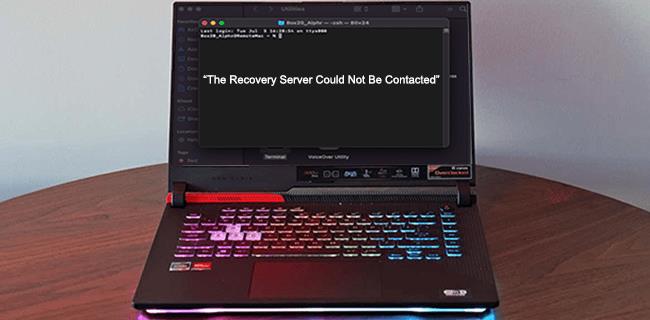
Niezależnie od tego, czy instalujesz aktualizację, czy odzyskujesz dane, Twoje urządzenie musi komunikować się z serwerami Apple. A jeśli nie może nawiązać połączenia, pojawi się powyższy komunikat o błędzie. Jak więc szybko to naprawić i kontynuować instalację? Przeczytaj o możliwych rozwiązaniach poniżej.
Nie można skontaktować się z serwerem odzyskiwania
Istnieje kilka możliwych przyczyn napotkania komunikatu o błędzie „nie można skontaktować się z serwerem odzyskiwania” dla komputerów Mac. Niektóre mają związek z twoimi ustawieniami, podczas gdy inne są związane z serwerem. Zazwyczaj winna jest jedna z następujących przyczyn:
Zanim przystąpisz do rozwiązywania problemów, warto potwierdzić, że problem leży po Twojej stronie. Ilekroć Apple wprowadza ważną aktualizację systemu macOS, duża liczba użytkowników próbuje ją zainstalować jednocześnie, co powoduje przeciążenie serwera. Jedynym sposobem na potwierdzenie tego byłoby skontaktowanie się z Apple, ale nadal możesz szukać oznak problemów z serwerem. Sprawdź stronę Stan serwera Apple, aby zobaczyć, czy któraś z ich usług nie działa.
Zobaczmy teraz, co należy zrobić, jeśli wydaje się, że wina nie leży po stronie serwerów.
Nie można skontaktować się z serwerem odzyskiwania w High Sierra
Sprawdzenie połączenia internetowego i/lub zresetowanie daty i godziny zwykle rozwiązuje ten błąd w systemie High Sierra OS. Wykonaj poniższe czynności, aby to zrobić.
Sprawdź swoje połączenie z internetem
Najczęstszym powodem, dla którego urządzenie nie łączy się z serwerami, jest brak połączenia z Internetem. Jeśli korzystasz z sieci Ethernet, odłącz kabel, a następnie podłącz go ponownie. W przypadku Wi-Fi na ekranie Narzędzia wykonaj następujące czynności:



Gdy tylko uzyskasz połączenie z Internetem, będziesz mógł kontynuować instalację. Ale jeśli połączenie Wi-Fi nie jest wystarczająco mocne, aby ponownie zainstalować system Mac OS, musisz najpierw rozwiązać ten problem.
Synchronizuj swój czas i datę
Jeśli połączenie internetowe jest stabilne, ale komunikat o błędzie nadal się pojawia, przyczyną mogą być ustawienia daty i godziny. Data i godzina Twojego urządzenia muszą być zgodne z serwerami Apple. Wykonaj poniższe czynności, aby zaktualizować datę i godzinę:


sudo ntpdate -u time.apple.com” (bez cudzysłowów) w nowym oknie i naciśnij Enter.
To polecenie synchronizuje datę i godzinę urządzenia z serwerami. Jeśli nadal pojawiał się błąd podczas wykonywania tego polecenia, spróbuj wpisać ten sam kod bez „ sudo” na początku. Jeśli to również nie zadziała, możesz ręcznie wprowadzić odpowiednią godzinę i datę:



Nie można skontaktować się z serwerem odzyskiwania w Catalinie
Jeśli ten błąd pojawia się na urządzeniu z systemem macOS Catalina, możesz wypróbować poniższe rozwiązania:
Połącz z internetem
Ponieważ do każdej instalacji systemu macOS niezbędne jest stabilne połączenie internetowe, pierwszą rzeczą do sprawdzenia jest połączenie internetowe. Użytkownicy sieci Ethernet powinni upewnić się, że ich kabel jest prawidłowo podłączony. Odłączenie i ponowne podłączenie kabla również może załatwić sprawę. Jeśli Twoje urządzenie korzysta z Wi-Fi, sprawdź połączenie internetowe w następujący sposób:



Po podłączeniu urządzenia do Internetu będziesz mógł kontynuować proces instalacji bez komunikatu o błędzie zakłócającego pracę. Jeśli masz połączenie, ale jest ono zbyt słabe, aby zainstalować aktualizacje, najpierw musisz to naprawić.
Zresetuj swój czas i datę
Jeśli mimo stabilnego połączenia internetowego pojawia się błąd, następną rzeczą do sprawdzenia jest data i godzina. Zsynchronizuj swoją datę i godzinę z serwerami Apple za pomocą następującego polecenia:


sntp -sS time.apple.com” (bez cudzysłowów) i naciśnij Enter. Twoja data i godzina zostaną natychmiast zaktualizowane.
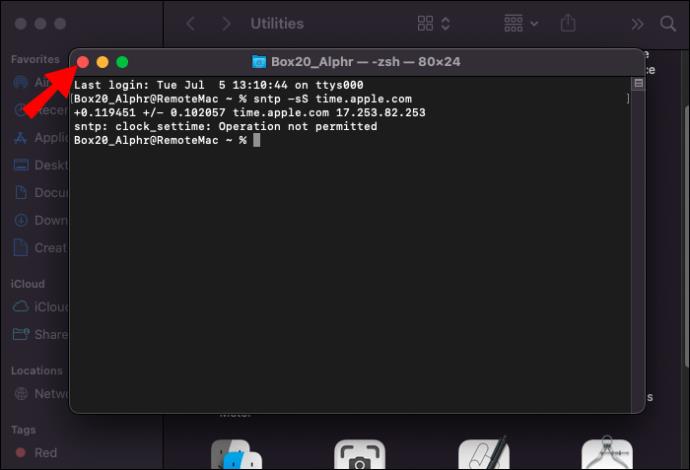
Jeśli ta próba się nie powiodła, dodaj „ sudo” do polecenia, aby uzyskać „ sudo sntp -sS time.apple.com”. Jeśli to też nie pomogło, ustaw datę i godzinę ręcznie:



Pobierz pełny instalator
W przypadku Cataliny 10.15 i nowszych wersji możesz poprosić urządzenie o pobranie pełnego instalatora systemu macOS w następujący sposób:

sudo softwareupdate --fetch-full-installer” (bez cudzysłowów).
sudo softwareupdate --fetch-full-installer --fetch-installer-version **.**”, zastępując gwiazdki numerem wersji.
Nie można skontaktować się z serwerem odzyskiwania w Big Sur
Jeśli w Big Sur pojawi się komunikat o błędzie „nie można skontaktować się z serwerem odzyskiwania”, sprawdź następujące ustawienia:
Upewnij się, że masz połączenie z Internetem
Większość użytkowników może łatwo rozwiązać ten błąd, po prostu łącząc się z Internetem. Jeśli korzystasz z sieci Ethernet, upewnij się, że kabel jest podłączony. W przypadku Wi-Fi sprawdź, czy masz sygnał w ten sposób:



Synchronizuj swój czas z serwerami Apple
Jeśli połączenie z Internetem nie pomogło, być może Twoje ustawienia daty i godziny nie są zsynchronizowane z serwerami Apple. Możesz zaktualizować swoją datę i godzinę w Big Sur za pomocą sntp -sS time.apple.compolecenia „ ”:


sntp -sS time.apple.com” (bez cudzysłowów) i naciśnij Enter.
Polecenie „ sntp -sS time.apple.com” synchronizuje datę i godzinę z Apple, co powinno rozwiązać problem z serwerem odzyskiwania. Jeśli polecenie nie działa, spróbuj „ sudo sntp -sS time.apple.com” (ponownie, bez cudzysłowów). Możesz także ustawić datę i godzinę ręcznie, jeśli wszystko inne zawiedzie:


Sprawdź, czy możesz teraz ponownie zainstalować system macOS.
Użyj pełnego instalatora systemu macOS
Jeśli nie ma problemu z datą i godziną, możesz także spróbować użyć pełnego instalatora macOS, aby zaktualizować Big Sur za pomocą następującego polecenia:

sudo softwareupdate --fetch-full-installer” (bez cudzysłowów) dla najnowszej wersji systemu operacyjnego.
sudo softwareupdate --fetch-full-installer --fetch-installer-version **.**” (bez cudzysłowów) dla określonej wersji systemu operacyjnego. Zastąp gwiazdki numerem wersji.
Nie można skontaktować się z serwerem odzyskiwania w przypadku hackintosha
Rozwiązanie błędu „nie można skontaktować się z serwerem odzyskiwania” w Hackintoshu (komputerze z systemem macOS, który nie jest autoryzowany przez firmę Apple) może być nieco mniej proste. Znalezienie sposobu na połączenie z Internetem może być trudne. Niektóre z typowych problemów i rozwiązań obejmują:
Po połączeniu z Internetem upewnij się, że ustawienia daty i godziny są zsynchronizowane z serwerami Apple zgodnie z powyższymi instrukcjami i gotowe.
Żaden problem nie jest zbyt duży, by się wspiąć
Błąd instalacji może być przerażający, ale prawdopodobnie nie musisz panikować, jeśli Twój Mac nie może połączyć się z serwerem odzyskiwania. Ten błąd zazwyczaj wynika z braku połączenia z Internetem lub błędnych ustawień daty i godziny. Jeśli poprawienie tych dwóch rzeczy nie rozwiąże problemu, możesz także spróbować użyć pełnego instalatora.
Które rozwiązanie naprawiło ten powszechny błąd? Czy masz jakieś wskazówki, którymi możesz się podzielić z tymi, którzy wciąż tkwią na ekranie narzędzi? Daj nam znać w komentarzach poniżej.
Czym jest VPN, jakie są jego zalety i wady? Omówmy z WebTech360 definicję VPN oraz sposób zastosowania tego modelu i systemu w praktyce.
Zabezpieczenia systemu Windows oferują więcej niż tylko ochronę przed podstawowymi wirusami. Chronią przed phishingiem, blokują ransomware i uniemożliwiają uruchamianie złośliwych aplikacji. Jednak te funkcje nie są łatwe do wykrycia – są ukryte za warstwami menu.
Gdy już się tego nauczysz i sam wypróbujesz, odkryjesz, że szyfrowanie jest niezwykle łatwe w użyciu i niezwykle praktyczne w codziennym życiu.
W poniższym artykule przedstawimy podstawowe operacje odzyskiwania usuniętych danych w systemie Windows 7 za pomocą narzędzia Recuva Portable. Dzięki Recuva Portable możesz zapisać dane na dowolnym wygodnym nośniku USB i korzystać z niego w razie potrzeby. Narzędzie jest kompaktowe, proste i łatwe w obsłudze, a ponadto oferuje następujące funkcje:
CCleaner w ciągu kilku minut przeskanuje Twoje urządzenie w poszukiwaniu duplikatów plików i pozwoli Ci zdecydować, które z nich możesz bezpiecznie usunąć.
Przeniesienie folderu Pobrane z dysku C na inny dysk w systemie Windows 11 pomoże zmniejszyć pojemność dysku C i sprawi, że komputer będzie działał płynniej.
Jest to sposób na wzmocnienie i dostosowanie systemu tak, aby aktualizacje odbywały się według Twojego harmonogramu, a nie harmonogramu firmy Microsoft.
Eksplorator plików systemu Windows oferuje wiele opcji zmieniających sposób wyświetlania plików. Być może nie wiesz, że jedna ważna opcja jest domyślnie wyłączona, mimo że ma kluczowe znaczenie dla bezpieczeństwa systemu.
Przy użyciu odpowiednich narzędzi możesz przeskanować swój system i usunąć programy szpiegujące, reklamowe i inne złośliwe programy, które mogą znajdować się w systemie.
Poniżej znajdziesz listę oprogramowania zalecanego przy instalacji nowego komputera, dzięki czemu będziesz mógł wybrać najpotrzebniejsze i najlepsze aplikacje na swoim komputerze!
Przechowywanie całego systemu operacyjnego na pendrive może być bardzo przydatne, zwłaszcza jeśli nie masz laptopa. Nie myśl jednak, że ta funkcja ogranicza się do dystrybucji Linuksa – czas spróbować sklonować instalację systemu Windows.
Wyłączenie kilku z tych usług może znacznie wydłużyć czas pracy baterii, nie wpływając przy tym na codzienne korzystanie z urządzenia.
Ctrl + Z to niezwykle popularna kombinacja klawiszy w systemie Windows. Ctrl + Z pozwala zasadniczo cofać działania we wszystkich obszarach systemu Windows.
Skrócone adresy URL są wygodne w czyszczeniu długich linków, ale jednocześnie ukrywają prawdziwy adres docelowy. Jeśli chcesz uniknąć złośliwego oprogramowania lub phishingu, klikanie w ten link bezmyślnie nie jest rozsądnym wyborem.
Po długim oczekiwaniu pierwsza duża aktualizacja systemu Windows 11 została oficjalnie udostępniona.













